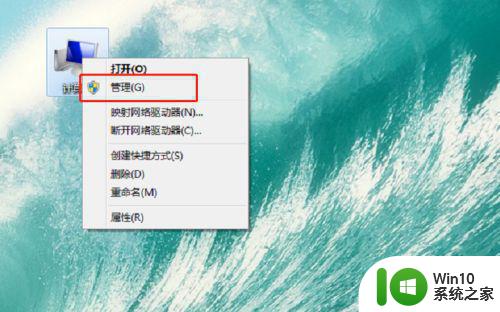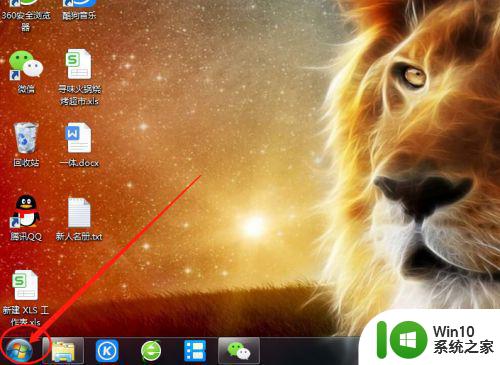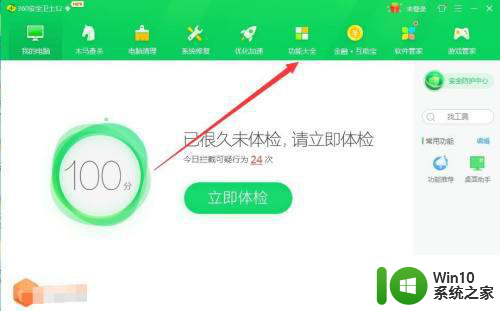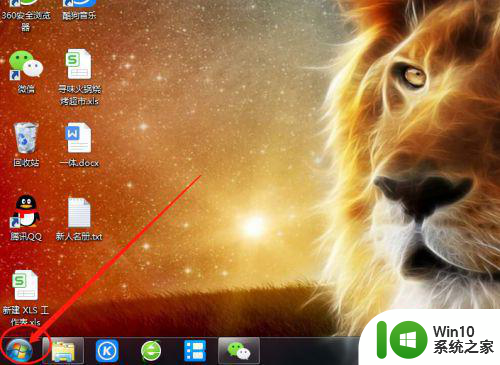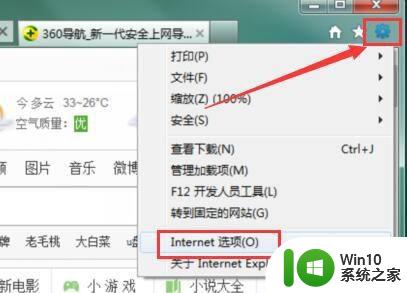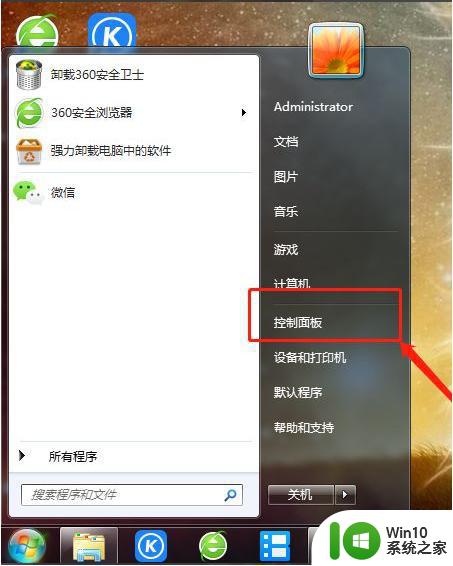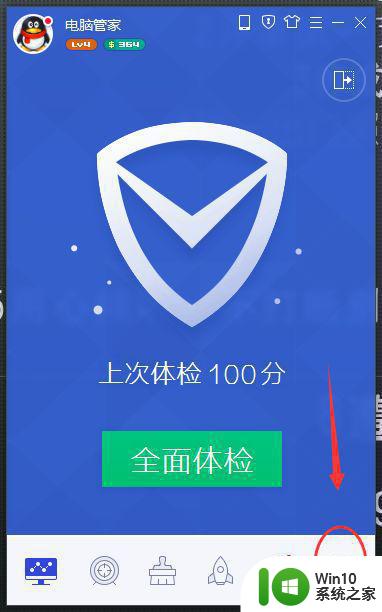window7怎么关闭弹出来的广告 Window7如何屏蔽弹窗广告
更新时间:2023-11-15 15:39:03作者:xiaoliu
window7怎么关闭弹出来的广告,在日常使用电脑的过程中,我们经常会遇到弹出来的广告窗口,不仅影响了我们的正常操作,还浪费了我们的时间和精力,针对这个问题,很多用户想知道如何关闭这些令人讨厌的弹窗广告。在Windows 7操作系统中,我们可以采取一些简单的措施来屏蔽这些弹窗广告,让我们的使用体验更加顺畅和舒适。下面将介绍一些有效的方法,帮助大家解决这一困扰。
具体方法:
1、首先开机,找到【我的电脑】,鼠标右击【我的电脑】选择【管理】进入。
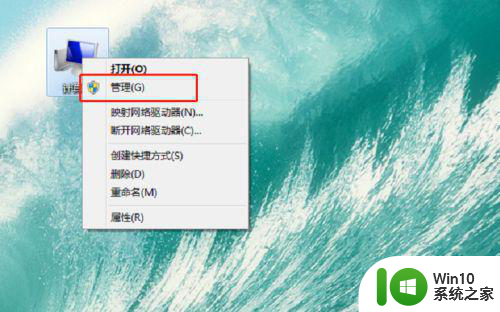
2、接下来,在【管理】里面依次找到【系统工具】-【任务计划程序】-【任务计划程序库】。
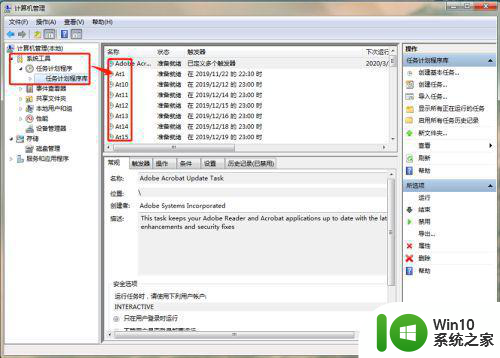
3、单击【任务计划程序库】,在右边可以看到许多准备就绪或者已经停用的的程序,这里将所有的程序全部右击选择【禁用】,如下图所示。完成后你的电脑就没有弹窗啦,以后有广告弹窗再重复以上步骤,找到未禁用的程序禁用就行了。是不是很简单实用。
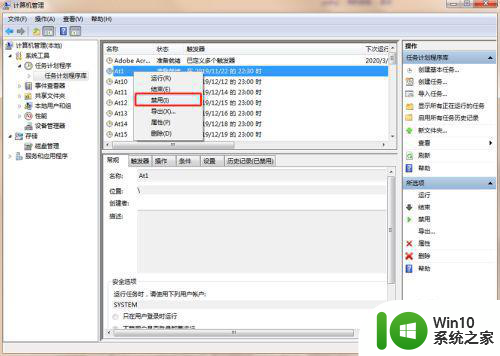
以上就是关闭Windows 7中弹出广告的方法,如果有任何疑问,用户可以参考以上小编提供的步骤进行操作,希望这对大家有所帮助。